主题中讨论的其他部件: MSP430F5529, MSP-EXP430FR5739, MSP430FR5738
工具/软件:Code Composer Studio
我正在尝试设置新的GUI Composer项目,但找不到重新配置设备名称的位置,无法将其更改为MSP430FR5739。 我也找不到任何要为MSP430FR5739 Launchpad导入的示例项目。 有人可以帮忙吗?
谢谢
This thread has been locked.
If you have a related question, please click the "Ask a related question" button in the top right corner. The newly created question will be automatically linked to this question.
工具/软件:Code Composer Studio
我正在尝试设置新的GUI Composer项目,但找不到重新配置设备名称的位置,无法将其更改为MSP430FR5739。 我也找不到任何要为MSP430FR5739 Launchpad导入的示例项目。 有人可以帮忙吗?
谢谢
您好,Timothy:
我们将在下一个版本中支持全系列MSP430器件。 目前,如果您使用的是USB/串行IO模型,则可以在新项目向导的USB/串行IO配置页面的设备下拉列表中的MSP430F5529中输入。 如果已经创建了项目,则可以通过选择设计器的“项目/目标通信...”菜单项来访问此对话框
您应该能够使用MSP430F5529的串行IO教程作为起点- 从设计器菜单中选择“帮助”/“联机帮助”,或单击 “欢迎”对话框中的“入门”链接。 下面是指向教程的直接链接: 
如果您使用不同的目标通信协议,请告诉我。
此致,
Brian
您是否尝试使用CCS Cloud将代码下载到 MSP-EXP430FR5739?Timothy Beel 说:我尝试让 MSP-EXP430FR5739 Launchpad与GUI Composer配合使用,但当我尝试将代码下载到启动板时,会出现'Operation Aborted'(操作中止)错误。
MSP-EXP430FR5739未出现在TI云代理 支持的器件列表中
您好,Timothy:
很抱歉,我的回复延迟了。 我们将尝试在大约一周内将补丁程序推送到dev.ti.com,以增加对MSP430FR5739的支持,从而更快地为您解锁。 我还没有确定的日期-如果我有更确切的信息,我会再次发布。
感谢您的耐心等待。
我刚刚收到了MSP-EXP430FR5739实验板,以后将能够为该设备提供特定的帮助。
此器件受TICloud Agent支持,您应该能够使用CCS云为该器件构建用户体验项目,该项目可在TI资源浏览器中找到: 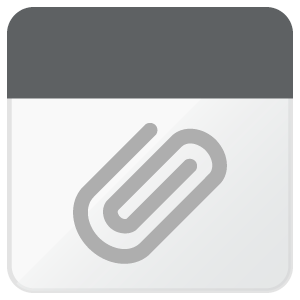
单击CCS云导入按钮  在资源管理器工具栏中,创建名为MSP-EXP430FR5739 UserExperience的新CCS项目。 然后,您应该能够在CCS云中构建和运行此程序。
在资源管理器工具栏中,创建名为MSP-EXP430FR5739 UserExperience的新CCS项目。 然后,您应该能够在CCS云中构建和运行此程序。
请确认这对您有效吗?
此致,
Brian
您好,Timothy:
第一阶段现已上线-您可以使用dev.ti.com上的设计器创建基于MSP430FR5739的新项目,并在设计器运行应用程序时对设备进行编程。
我们正在更新与Gallery关联的服务器。 完成后,您将能够通过图库发布使用MSP430FR5739的应用程序。
我们需要做的最后一步是更新用于从库中下载的独立桌面应用程序的GC运行时。
当我们在这些步骤上取得进展时,我会再次发布。
如果您在上使用MSP430FR5739时遇到任何问题,请告诉我 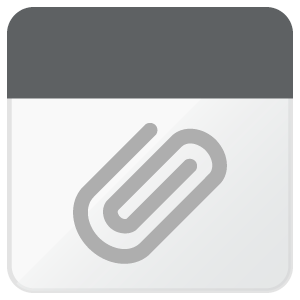
感谢您的耐心等待!
此致,
Brian
e2e.ti.com/.../supported_5F00_devices.zip
您好,Timothy:
在另一个线程( e2e.ti.com/.../212.4229万 )上,您询问如何添加对MSP430FR5738的支持。
您可以:
1)等待我们对dev.ti.com/gc的下一次更新(我们将在3月底左右进行查看)或
2)遵循以下步骤:
请注意,在我们的下一次更新后,此过程将会过时,但发布到Gallery的任何项目都将继续工作
1.将项目导出到.zip文件(文件/导出)。 (由于错误,您可能必须执行此2倍操作-当它正常工作时,您将看到一个.zip文件,其中包含正在下载到您的PC的项目)
2.解压缩项目
3.编辑解压缩项目的根文件夹中的project.json文件,然后更改"device_name条目,如下所示:
"device_name:"MSP430FR5738",
(注意末尾的逗号!)
4.解压附带的supported_devices.zip文件,然后将解压的supported_devices.json文件复制到解压项目的根文件夹中。
-包含支持MSP430FR5738所需的器件CCXML文件信息。
5.重新压缩项目
6.在GUI Composer Designer中,选择“文件”/“导入”,然后浏览到您刚创建的zip文件。 (您可能需要执行此操作2x -当它工作时,您将看到一个"浏览"对话框,您可以使用该对话框上传zip文件)
7.上载项目时,系统会自动为其提供一个新名称,该名称由旧名称后跟时间戳组成。 在设计器中打开此上传的项目(项目/打开)
8.通过在设计器中运行预览来测试它是否正常工作
将新项目重命名回原来的名称:
9.在设计器中,您现在可以删除原始项目(这样您就可以将新版本的项目重命名为不带时间戳的项目)
单击设计器工具栏中的"文件文件夹"图标
-在项目文件的Explorer视图中单击原始项目文件夹
右键单击并选择删除
10.要重命名打开的项目,您必须首先打开另一个项目(例如 Project / Open),然后
单击设计器工具栏中的"文件文件夹"图标
-在项目文件的Explorer视图中单击上传的项目文件夹
右键单击并选择重命名
11.您现在可以打开重命名的项目,测试它是否正常工作,然后将其发布到库(文件/发布),以便其他人可以轻松使用它。
如果您对此过程有任何问题,请告诉我。 这有点麻烦,但希望您能够在截止日期之前及时发布内容。
附注:相同的过程将允许您将MSP430FR5739项目发布到图库中(只需将project.json文件名设置为MSP430FR5739)。
此致,
Brian